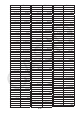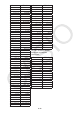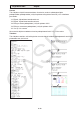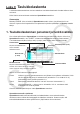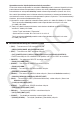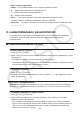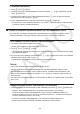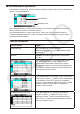User Manual
9-6
k Solukohdistimen käyttäminen
Solukohdistin näyttää solun, joka on valittuna laskentataulukossa. Solu, joka solukohdistin on
valinnut, näkyy korostettuna.
Solukohdistin
Muokkausruutu
Kun solukohdistimella on valittu yksittäinen solu, solun sisältö näkyy muokkausruudussa.
Solun sisältöä voi muokata muokkausruudussa.
Kun solukohdistimella on valittu useita soluja, valinta-alue näkyy muokkausruudussa.
Tällöin voit kopioida tai poistaa valitun solualueen kokonaisuudessaan tai suorittaa muita
solutoimintoja koko alueella.
u Solujen valitseminen
Valittava kohde: Toimet:
Yksittäinen solu Siirrä solukohdistin haluamaasi soluun
kohdistinnäppäimillä tai siirry suoraan soluun JUMP-
komennolla.
Solualue Lisätietoja on kohdassa ”Solualueen valitseminen”
(sivu 9-7).
Kokonainen solurivi
Siirrä solukohdistin sen rivin sarakkeeseen A, jonka
solut haluat valita, ja paina d-näppäintä. Kun
solukohdistin on esimerkiksi solussa A2 ja painat
d-näppäintä, toinen rivi valitaan kokonaisuudessaan
(alue A2–Z2). Muokkausruudussa näkyy tällöin A2:Z2
(joka tarkoittaa valinta-aluetta).
Kokonainen solusarake
Siirrä solukohdistin sen sarakkeen riville 1, jonka solut
haluat valita, ja paina f-näppäintä. Kun solukohdistin
on esimerkiksi solussa C1 ja painat f-näppäintä,
sarake C valitaan kokonaisuudessaan (alue C1–C999).
Muokkausruudussa näkyy tällöin C1:C999 (joka
tarkoittaa valinta-aluetta).
Laskentataulukon kaikki solut
Paina d-näppäintä, kun sarake A on kokonaan
valittuna, tai paina f-näppäintä, kun rivi 1 on
kokonaan valittuna. Tällöin laskentataulukon kaikki
solut valitaan, ja laskentataulukkotiedoston nimi tulee
näkyviin muokkausruutuun.